Microsoft Power Automatizing radna površina je sada besplatna

- 2356
- 427
- Alan Lueilwitz
Microsoft Power Automatizing Desktop - moćan softver za automatizaciju gotovo bilo kojeg ponavljanja, a ne baš procesa na računalu, na mreži, kada je interakcija s trećim programima, a nedavno, program se pruža besplatno korisnicima Windows 10. A u sustavu Windows 11 program je već unaprijed instaliran (koristite pretraživanje na početnoj ploči za pokretanje).
U ovom pregledu - moj pokušaj da pokažem što je napajanje automatizirao radnu površinu i, možda, zanimam one koji su uvijek tako nešto tražili i pronašli primjenu programa u svojim zadacima.
Instalacija Power Automatizirajte radnu površinu
Možete preuzeti besplatnu radnu površinu za automatizaciju s službene web stranice Microsoft - https: // flow.Microsoft.Com/ru-ru/desktop/. Dovoljno je pronaći radnu radnu površinu napajanja u sustavu Windows 11 pomoću ploče za pretraživanje i pokretanje programa - bit će instaliran automatski. Proces instalacije bez primjetnih značajki, ali možda ćete htjeti onemogućiti neke opcije u dijaloškom okviru "Informacije o instalaciji", na primjer, rezervacija udaljenih veza za pokretanje protoka (kao programe koje ste stvorili) na mreži).

Nakon prvog pokretanja, morat ćete unijeti svoj račun Microsofta, a program će biti dodan u Windows Automatski učitavanje.
Obratite pažnju na sljedeća 2 boda: Power automatizirano radno sučelje u vrijeme pisanja ovog članka dostupno je samo na engleskom jeziku. Također, na gore navedenoj stranici, pronaći ćete e -knjigu (također na engleskom) o korištenju programa. Na stranici se mogu naći neki materijali koji govore ruski: https: // docs.Microsoft.Com/ru-ru/moć-automat/
Power Automatizirajte mogućnosti radne površine
U drugom odlomku članka primijećeno je da je ovo samo pokušaj da se pokaže mogućnosti za to - nisam upoznat s tim, dovoljno je kompliciran, a prema mom razumijevanju mnogih elemenata automatizirana radna površina može postojati netočnosti.
Odlučeno je djelovati prema sljedećem scenariju:
- Smislio sam tipičan ponavljajući zadatak za sebe.
- Pokušavam ga automatizirati za pola sata kada prvi put vidim Power Automate Desktop.
- U članku, redom kažem i pokažem kako se to dogodilo i je li mi se nešto dogodilo.
Zadatak se pojavio relativno lako: svaki put, počevši, pisati sljedeći materijal na web mjestu, izvodim sljedeće radnje u redu:
- Na radnoj površini stvaram prazan dokument Word i dajem mu ime u skladu s imenom budućeg članka.
- Otvaram ovaj dokument.
- Počinjem Photoshop.
- U njemu stvaram novi dokument u kojem ću u proces staviti snimke zaslona.
Stvaranje skripte (protok ili struja u automatizaciji Terminologije radne površine)
Ne izgleda teško, trebalo bi ispasti. Trudimo se da za mene automatizira radnu radnu površinu pojednostavljuje ovaj postupak:
- U ovom se prozoru sve čini jasno, samo pritisnem "novi tok" (novi tok) i postavim njegovo ime.
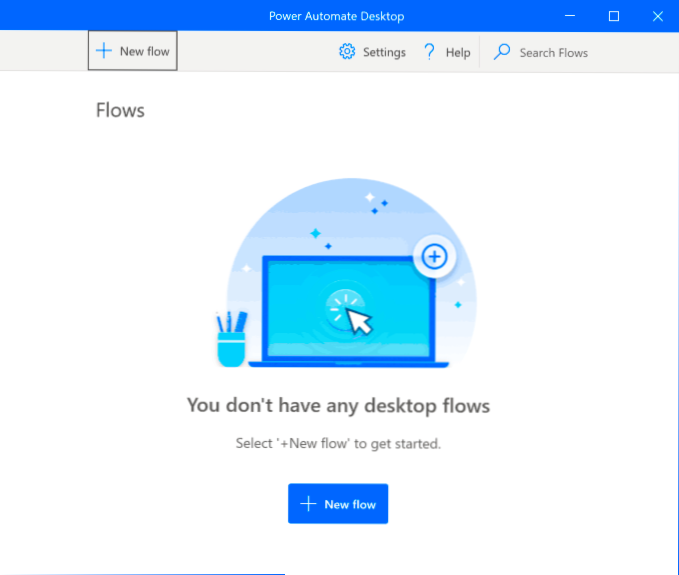
- Nalazimo se u glavnom prozoru uređivanja napajanja automatiziranog protoka radne površine, gdje se dostupne radnje nalaze s lijeve strane, u središtu - postupak za njihovu implementaciju, s desne strane su varijable koje možete sami stvoriti ili se automatski stvaraju u procesu obavljanja bilo koje radnje.

- Gdje započeti? učim Akcije odjeljka I nalazim predmet "Prikaži dijaloški okvir"(Prikaži prozor) u odjeljku "Okviri za poruke". Počet ću izvrsno s ovim: Dijalog će me pitati o imenu budućeg članka. Povlačim dijalog na središnjem panelu programa. Postavio sam, ovdje sve izgleda jasno: i, štoviše, moj uvedeni tekst automatski dodjeljuje varijablu koja se može koristiti u budućnosti.
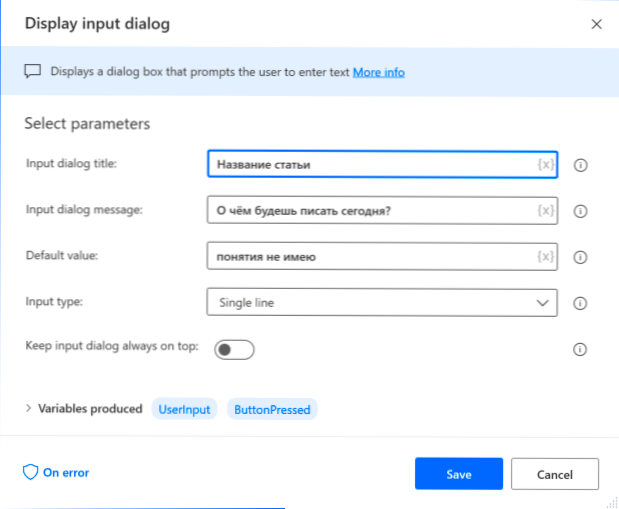
- Sljedeća ideja bila je stvoriti datoteku s imenom mog članka i pripremljena za Word, ali takva radnja u odjeljku Datoteka nisam našao. Da, vjerojatno bih to mogao učiniti kroz odjeljak CMD sesija, kroz Automatizacija korisničkog sučelja ili čak prijenosom pritiska miša i tipkovnice u odjeljku "Miš i tipkovnica", Ali tijekom proučavanja odjeljka datoteke pojavila se druga ideja: Uzet ću praznu datoteku odnekud iz mape sigurnosne kopije .docx i kopirajte ga na radnu površinu.

- A zatim preimenovati u skladu s uvedenim tekstom u 3. koraku, ovdje je sve samo za ovo. Radimo. Da biste koristili varijablu u polju, kliknite ikonu sa slikom križa. Nakon što se ova naredba izvrši, treba stvoriti varijablu s preimenovanom datotekom, može se koristiti za otvaranje riječi.

- Sljedeći korak pokreću Photoshop kroz akciju Sustav - Pokrenite aplikaciju.
- Zatim koristim odjeljak Automatizacija korisničkog sučelja, stručni Prozori - Kliknite UI element Napišite klikove na elemente pokretanja programa za otpis radnji u Photoshopu kako bih stvorio novu praznu datoteku, ne moram je spremati: Na kraju članka odvojeno uzimam snimke zaslona od njega, obrađujem i spremam sve, mogu 'mogu' 'mogu' T Zamislite kako automatizirati.
- Na kraju stvaram naredbu za pokretanje riječi pomoću naredbe Run Application, šaljući joj varijablu s nazivom preimenovane datoteke kao parametar. Kao rezultat, moj cijeli tok izgleda na slici ispod, testiramo pritiskom na gumb za reprodukciju na vrhu prozora za uređivanje.
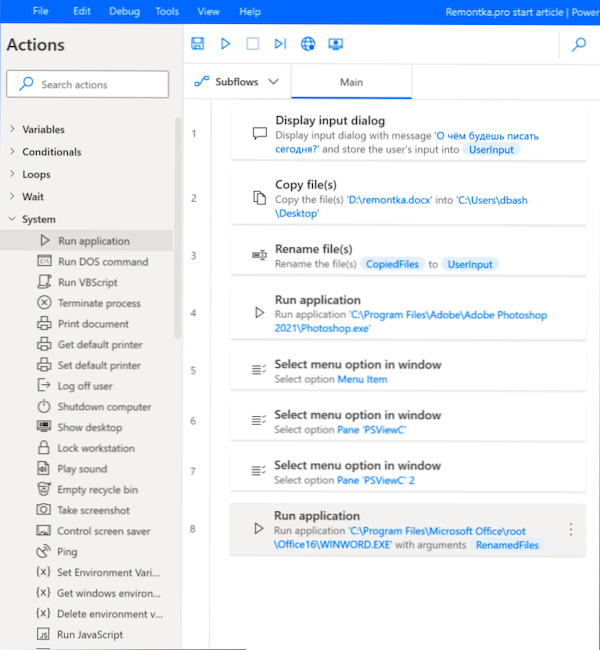
- Pojavit će se prozor za traženje prozora, datoteka riječi kopirana je na radnu površinu i preimenovana, pokrenut je Photoshop.

- Dalje - pogreška u fazi stvaranja novog dokumenta u Photoshopu, povezana s nemogućnošću pronalaska prozora. Nakon što ste isključili ovu radnju (u izborniku kontekstualne akcije možete isključiti nepotrebne) utvrdili su da riječ ne otvara preimenovanu datoteku, čija se ime prenosi u obliku varijable u pokretanju parametara.

- Prvi problem, koliko razumijem, bio je zbog činjenice da novootvoreni prozor Photoshop nije isti prozor u kojem su prvobitno snimljeni klikovi. Drugo - s činjenicom da varijabla s preimenovanom datotekom zapravo nije niz, već popis načina za datoteke u nekoliko redaka sa simbolima prijevoda niza, čak i ako postoje samo jedan element (i s prostorima, ako jesu bili Uveden u prozoru za traženje prozora) i Word ga nije htio obraditi prilikom pokretanja, već kako izvući prvi element s popisa, nisam imao vremena da to shvatim pola sata dodijeljeno-"standardne" upute 1. ili 0. elementa u različitim nosačima nije djelovao (ovdje u pokušaju uklanjanja pogrešaka da mi pomognu u radnjama Boofera razmjene u odjeljku međuspremnika, iako, pretpostavljam, bio je pretjerani "šljak" i potrebni alati prisutni su u programu, ali nije čudo što izbornik ima stavku za uklanjanje pogrešaka). Odlučeno je da sve pojednostavljuje što više.
- Konačna i već zarađena opcija, dobivena 10 minuta nakon pojave prvih pogrešaka i za manje od 30 minuta od početka prvog koraka, izgleda ovako:

- Objašnjavam što se u njemu događa: dijalog je prikazan gdje ulazim u temu. Uzimaju se prazne, unaprijed pripremljene datoteke .Docx i .PSD iz skrivene mape, kopirane na radnu površinu, datoteke su preimenovane u moju temu (njihovo proširenje ostaje isto, ja sam ništa učinio za ovo), Word i Photoshop se pokreću, gdje se nazivi datoteka prenose kao parametri, ali s malo Različiti način označavanja staza, stvara se linija od puta do mape radne površine, uvedene teme i dodano proširenje datoteke.
Nije elegantan, ali djeluje. Siguran sam da će, nakon što je proveo više vremena na razvoju radne površine za automatizaciju energije, biti moguće pronaći ispravnije pristupe i izboru radnji prikladnih za zadatak i za rad s varijablama.
Važan dodatak: Dodavanjem članka pronašao sam dva gumba za snimanje na vrhu programa: rekorder i web snimač, dizajniran, za snimanje korisničke radne površine ili u pregledniku i njihovom sljedećem ponavljanju (umetnuto u uređeni protok). Nakon pokušaja, shvatio sam da mogu shvatiti svoju "automatizaciju" 10 puta brže, čak i unatoč nedostatku poznanstva s programom.
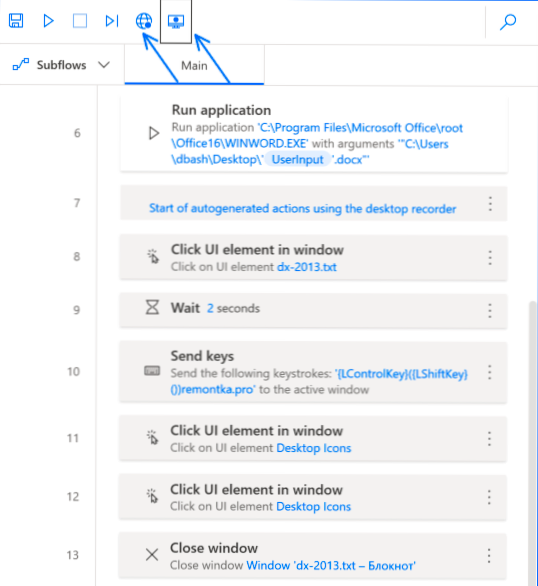
Što se tiče radnji, one nisu ograničene na rad s datotekama, naredbenim retkom, elementima korisničkog sučelja:
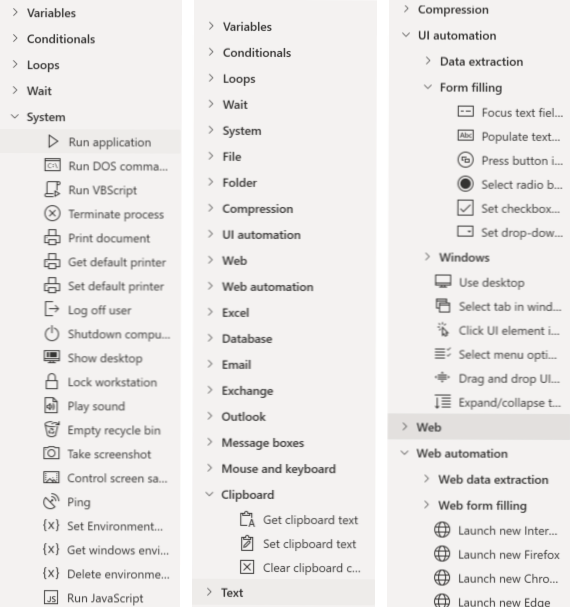
- Za uobičajenog čitatelja moje web stranice, akcije iz odjeljka sustava mogu se pokazati zanimljivim - ovdje imamo skripte i isključivanje ili blokiranje računala, reproduciranje zvukova, stvaranje snimki zaslona, promjenu rezolucije i učestalosti ažuriranja zaslona (na primjer , ne tako davno, stalni čitatelj pitao je kako prije pokretanja prije pokretanja igara prisilno promijeni frekvenciju ažuriranja i povratak prilikom napuštanja - mislim da se ovdje može organizirati, iako je već pronađeno drugo rješenje).
- Možete raditi s Excel, Outlook i baze podataka
- PDF vađenje podataka i prepoznavanje teksta, XML datoteke
- Šifriranje podataka i kompresija
- Povezivanje s web lokacijama i vađenje podataka od njih
- Veze su moguće za oblačne usluge ili, na primjer, FTP s mogućnošću automatizacije rada s datotekama na poslužitelju.
- Naravno, varijable, uvjeti i razgranavanje, ciklusi, očekivanje događaja prije nego što su dostupne sljedeće akcije.
Nadam se da među čitateljima ima onih koji pronađu upotrebu ovog izvrsnog i sada besplatnog softvera.
- « Kako promijeniti font Windows 10
- Neprihvatljivi WI -FI mrežni sigurnosni ključ u sustavu Windows 10 - Uzroci i moguća rješenja »

